图形控件具有直观视觉展示的功能,powerbuilder的graph图形可以由2种方式生成,一种是数据窗口方式,一种是控件方式。数据窗口生成的特点是构造非常方便,其缺点是不能实现多表数据生成图形,不显示具体的数值,貌似其图形的颜色也无法修改(用SetSeriesStyle()试了几次也未成功)。在网上搜索了一个,对图形控件的文章不是很多,经不断摸索,也终于算基本弄明白Graph控件的几个基本函数,做出的图形也基本满足了自己的要求,先上图。
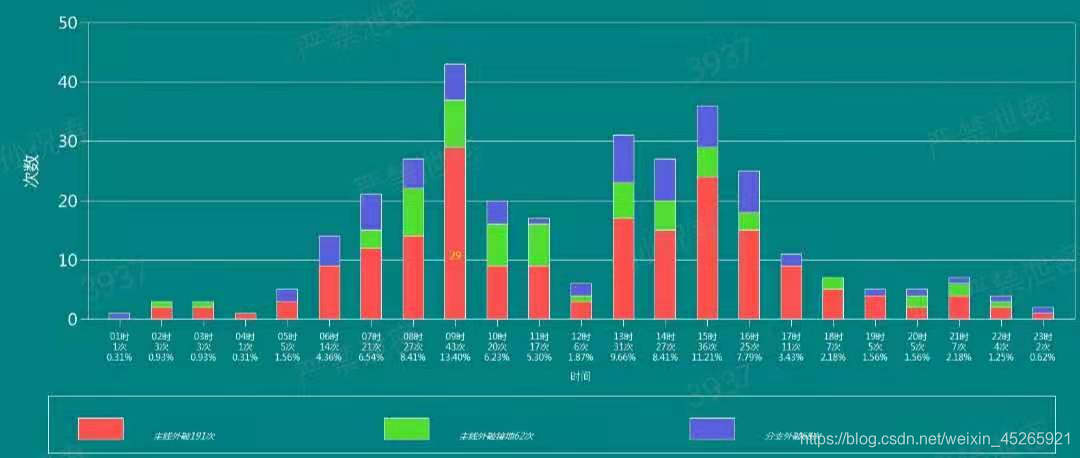
其特点:1、图形的着色可由函数控制,根据自己喜欢的颜色生成。2、鼠标移动到系列轴上时可显示数值。3、系列轴的数值(也可包括百分比)显示在系列轴的下方。具体实现方法如下:
先放一个graph控件在窗口上,自动命名为gr_1。在窗口的open事件或gr_1的constructor下编写代码,自动生成图形。代码如下:
//设置类型轴的标签
gr_1.category.label = "时间"
//设置数值轴的标签
gr_1.values.label = "次数"
//分别从3个表中取出想要的数值,此代码大家自己写吧。主要用到数组和select count(*)语句和循环语句。这里简单的表示一下。如果不需要展示数值和百分比,代码相对比较简单








 本文介绍了如何使用PowerBuilder的Graph控件创建图形,包括通过数据窗口和控件方式生成图形,重点讨论了如何实现图形颜色自定义、鼠标悬停显示数值以及系列轴数值显示的方法。通过设置标签、添加系列、调整颜色风格和添加数据,成功构建了一种可视化图表。
本文介绍了如何使用PowerBuilder的Graph控件创建图形,包括通过数据窗口和控件方式生成图形,重点讨论了如何实现图形颜色自定义、鼠标悬停显示数值以及系列轴数值显示的方法。通过设置标签、添加系列、调整颜色风格和添加数据,成功构建了一种可视化图表。
 最低0.47元/天 解锁文章
最低0.47元/天 解锁文章

















 7838
7838

 被折叠的 条评论
为什么被折叠?
被折叠的 条评论
为什么被折叠?








